我们在进行wps使用的时候,通常情况下,想要将我们表格中的内容进行制作成相关的图表来表示,比如制作成数据透视图来分析,制作的数据透视图是将已经进行分类汇总的数据设置成图表来显示的,同时你可以将制作的图表类型进行更改设置,比如你可以将我们的图表设置成饼图、条形图、面积图、柱形图等进行显示,而想要更改图表类型的方法是很简单的,下方是关于如何使用WPSexcel透视图更改图表类型的具体操作方法,如果你需要的情况下可以看看方法教程,希望对大家有所帮助。
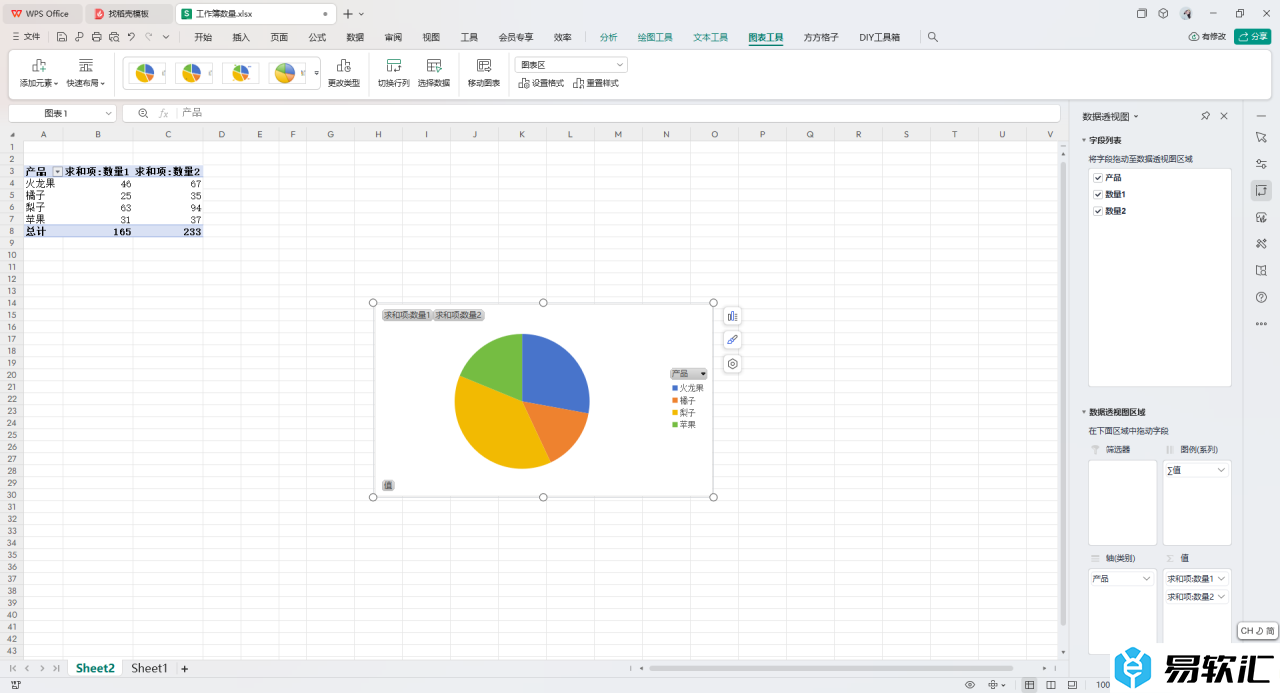
方法步骤
1.首先,我们将表格中的数据选中。
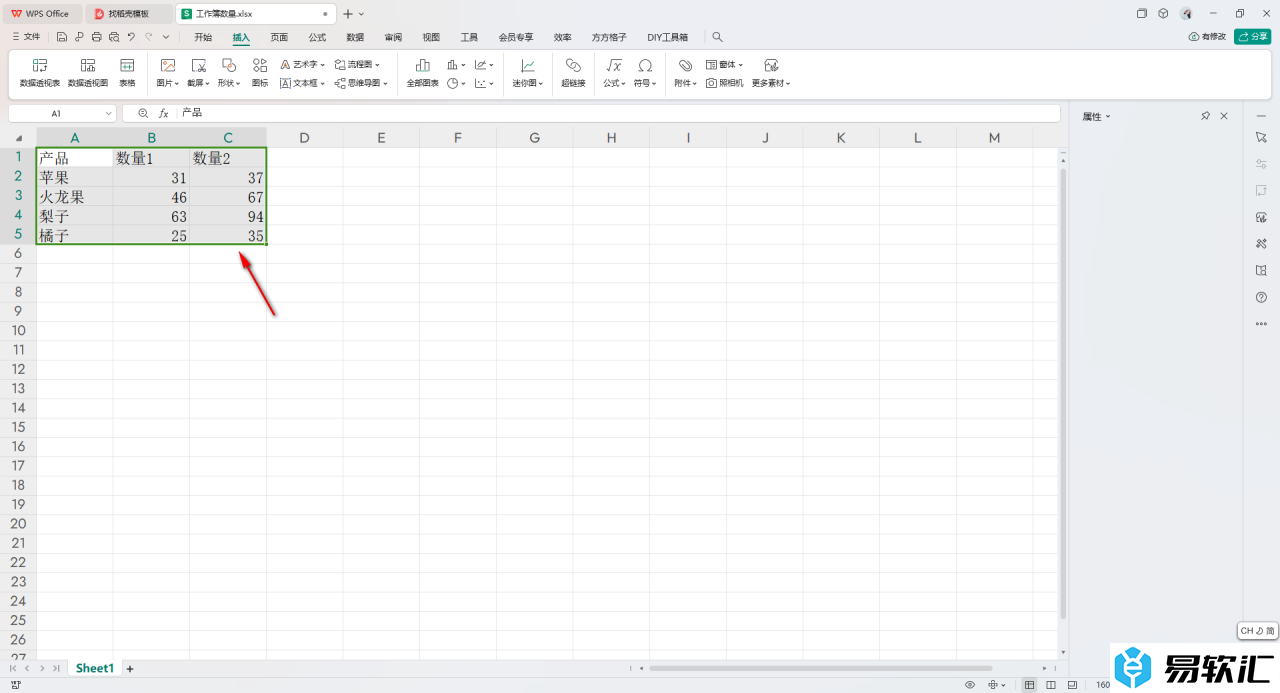
2.接着,我们将页面上方的【插入】选项点击一下,之后点击工具栏中的【数据透视图】按钮。
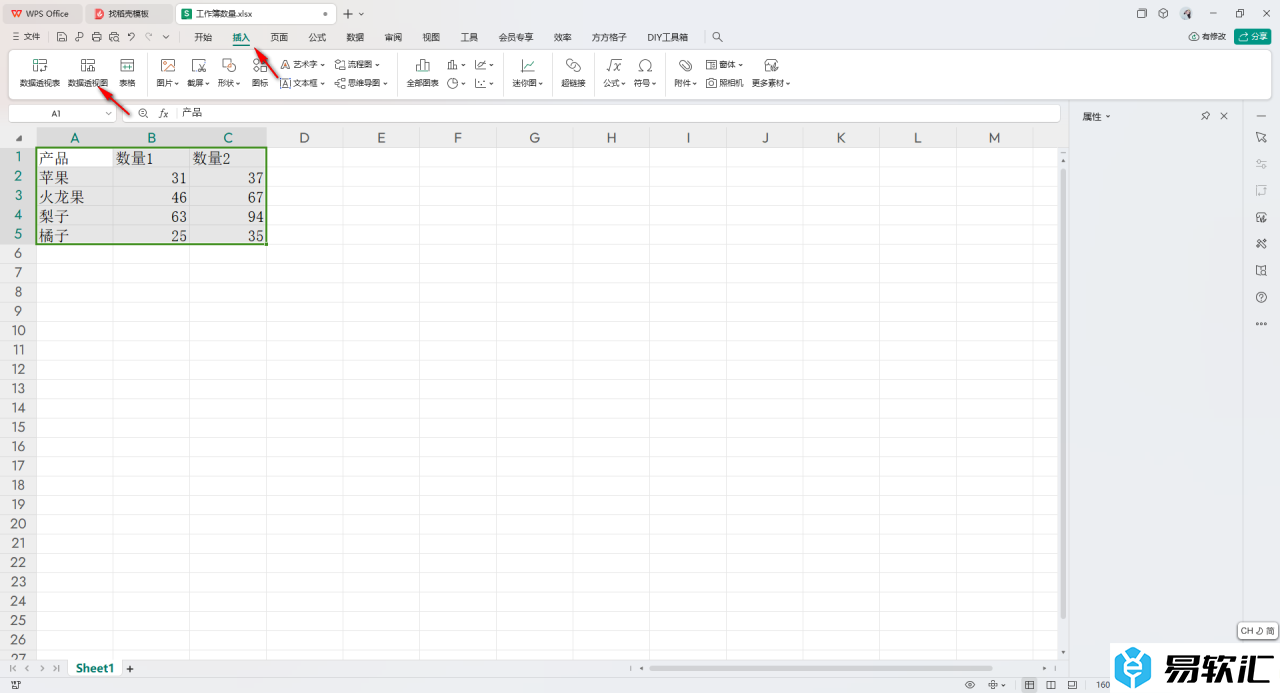
3.之后在打开的窗口中,我们设置好其中的单元格区域以及设置一下该透视图显示的位置,然后点击确定按钮。
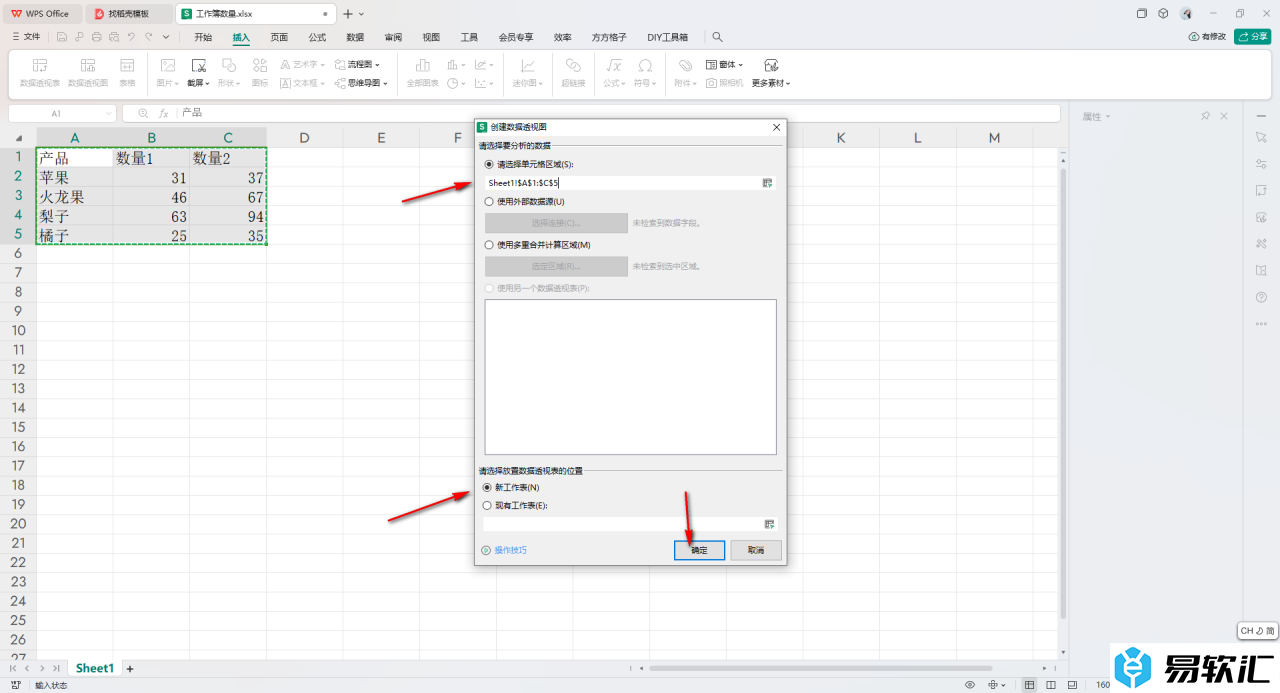
4.随后,我们就可以点击进入到页面中,将右侧窗口中的字段选项中的内容勾选上,然后将工具栏中的【更改类型】按钮点击一下。
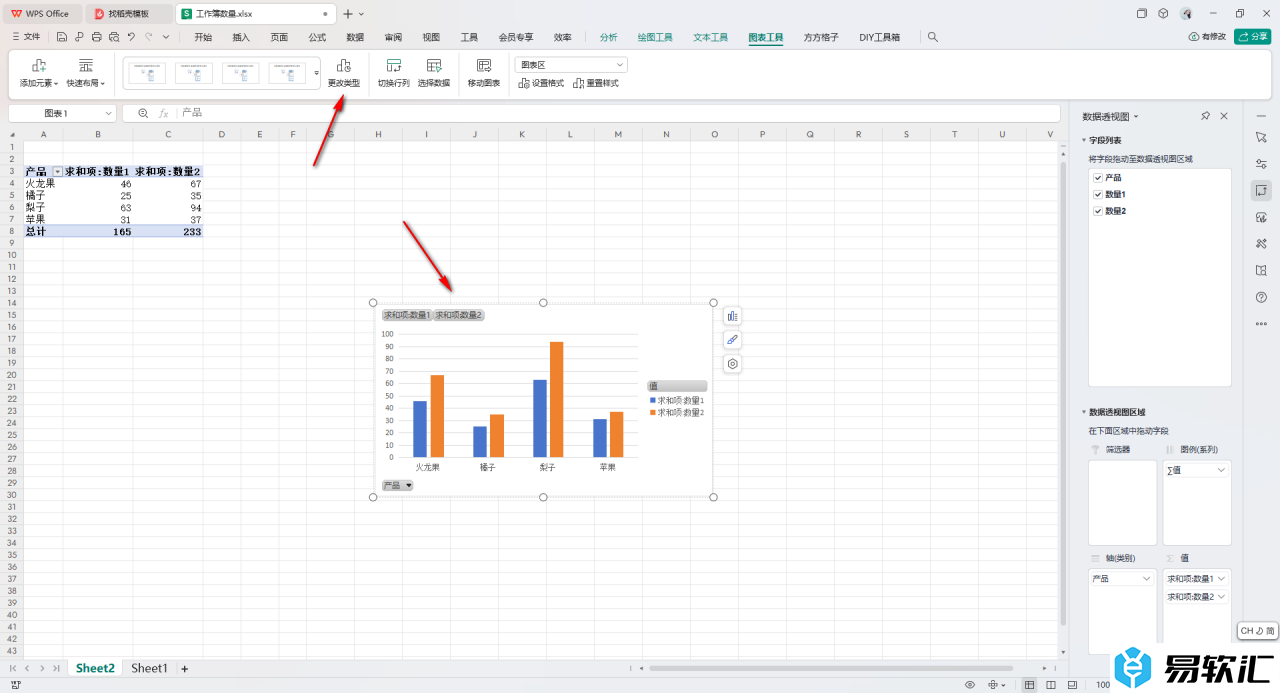
5.随后,我们就可以进入到窗口中,选择自己喜欢的一个图表类型样式进行插入就好了。
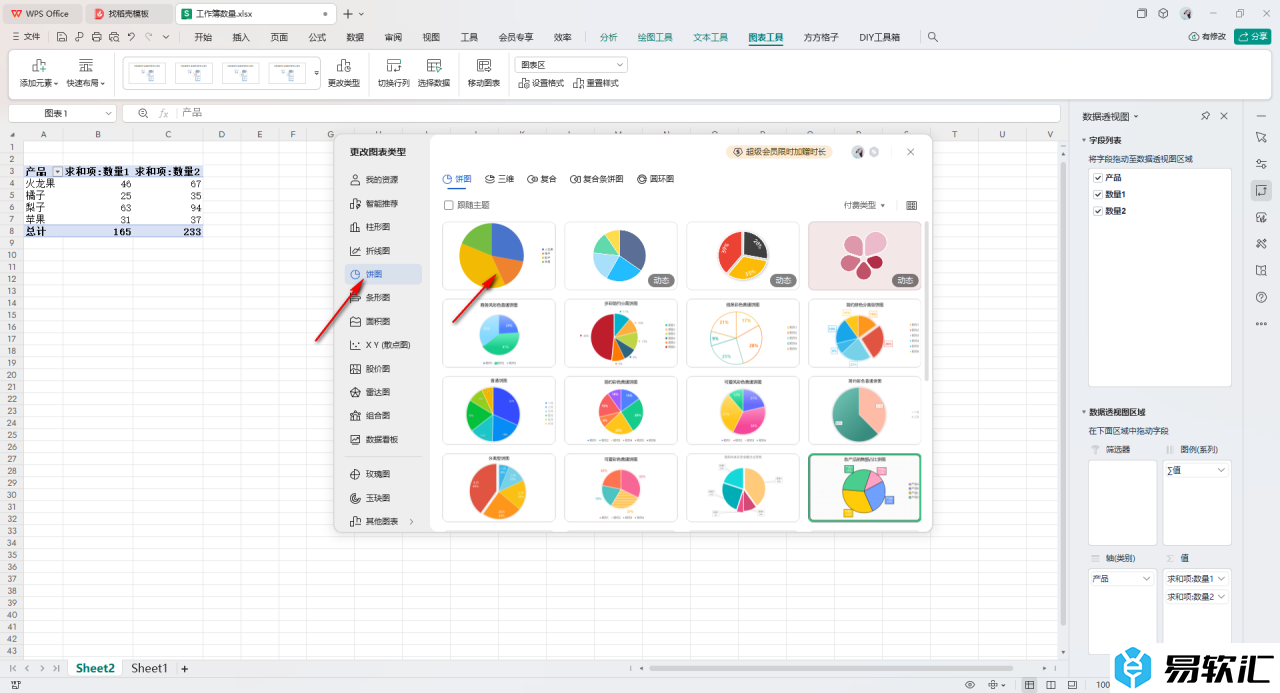
6.插入之后,你可以查看到页面上已经显示出了我们需要的图表了,如图所示。
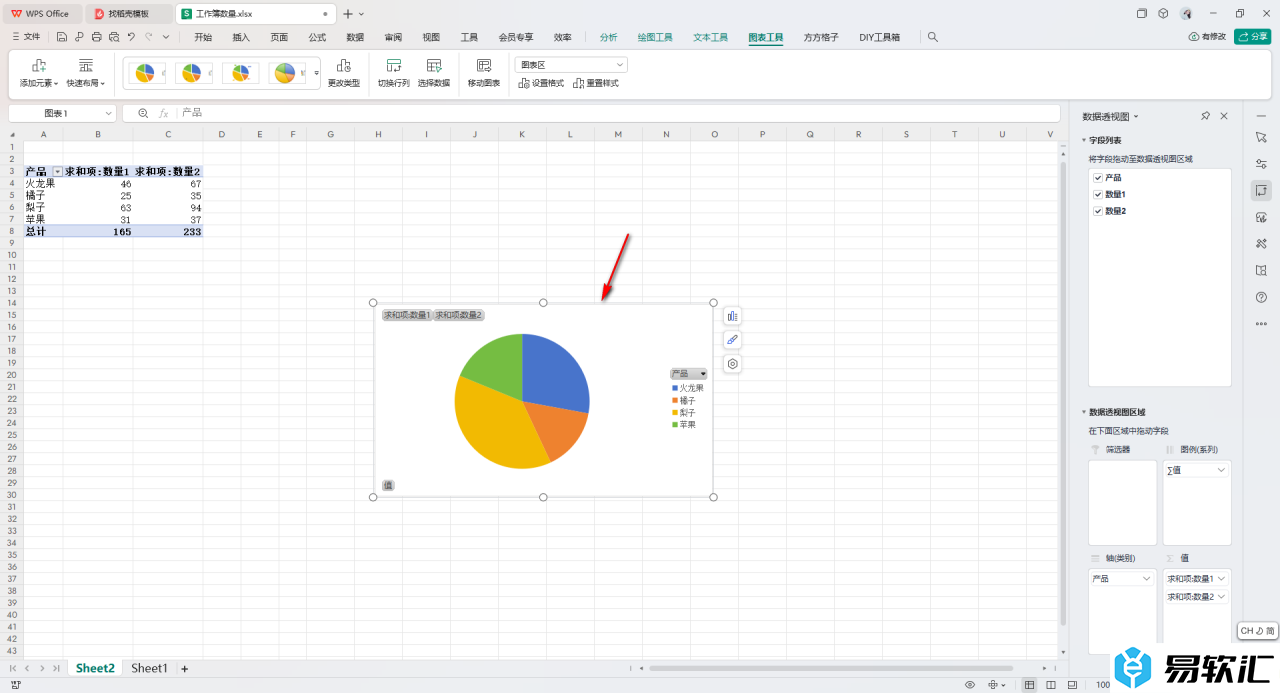
以上就是关于如何使用WPSExcel数据透视图更改类型的具体操作方法,一般我们插入的透视图是柱形图样式来显示的,你可以按照上述的教程将透视图设置成自己需要的图表类型,感兴趣的话可以操作试试。






